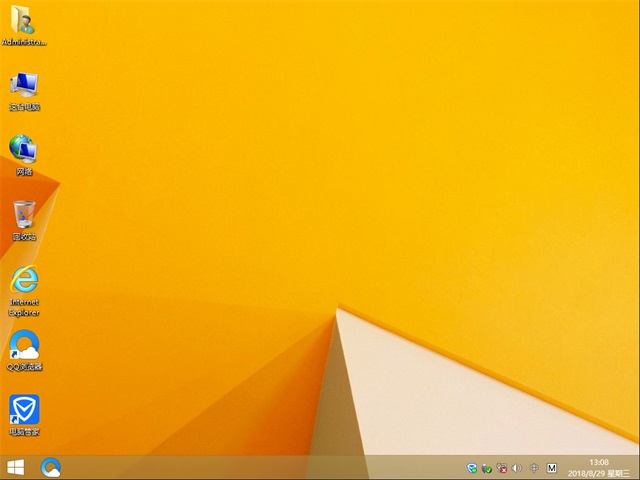电脑摄像头怎样安装,本文教您怎样安装电脑摄像头
在我们进行视频聊天,网络直播等情况下,都需要使用到摄像头,笔记本的摄像头都是内置的,相对于台式机更加的方便,而台式机的用户如果需要使用摄像头,还得安装,那么怎么安装电脑摄像头?下面,小编给大家分享安装电脑摄像头的经验。
摄像头是电脑的一个辅助的硬件设备,有了它,我们可以用它来进行拍照,与好友进行视频聊天,那么很多朋友刚刚买回来摄像头却不知道如何安装,下面,小编给大家讲解安装电脑摄像头的经验。
怎么安装电脑摄像头
安装前准备:
首先应了解摄像头是免驱动的,还是需要手动驱动的。
免驱摄像头可以即插即用,而无驱动的需要手动安装,当然大部分是免驱动的。
免驱摄像头安装方法:
取出摄像头,然后将USB插口插到电脑中的接口中,如果长期使用,建议插在后面板上面。

安装电脑摄像头图解详情-1
初次使用时,系统可能会搜索驱动来进行安装,免驱的都可以识别,不免驱的也可能会下载文件自动安装驱动,下一次再次插入的时候会好得多。

电脑摄像头图解详情-2
最后,调试一下视频设备,看看如何吧!注:在win7中,视频画面需要第三方软件才可以显示,所以我们可以在QQ中来查看设备工作状态,在QQ面板中打开视频调试。
windows7_2/windows7_1118013855_3.jpg" title="安装电脑摄像头" alt="安装电脑摄像头">
安装电脑摄像头图解详情-3
切换到视频设置中,等待几秒后你应该会看到视频画面。显示视频设备启动成功,并且可以看到画面就大功告成!
Windows7_2/Windows7_1118013856_4.jpg" title="摄像头" alt="摄像头">
摄像头图解详情-4
手动驱动方法:
如需手动安装驱动,可以将随摄像头所带的光盘插入驱动器读取文件进行安装,或者在网上下载相关驱动程序进行安装。

电脑图解详情-5
安装完毕后可以按照上面的步骤4来检测视频设备的工作情况,若遇到无法安装或没有驱动程序的问题,可在设备管理器中尝试搜索或者联系售后获取帮助!
以上就是关于安装电脑摄像头的方法了。
推荐系统
番茄花园 Windows 10 极速企业版 版本1903 2022年7月(32位) ISO镜像快速下载
语言:中文版系统大小:3.98GB系统类型:Win10新萝卜家园电脑城专用系统 Windows10 x86 企业版 版本1507 2022年7月(32位) ISO镜像高速下载
语言:中文版系统大小:3.98GB系统类型:Win10笔记本&台式机专用系统 Windows10 企业版 版本1903 2022年7月(32位) ISO镜像快速下载
语言:中文版系统大小:3.98GB系统类型:Win10笔记本&台式机专用系统 Windows10 企业版 版本1903 2022年7月(64位) 提供下载
语言:中文版系统大小:3.98GB系统类型:Win10雨林木风 Windows10 x64 企业装机版 版本1903 2022年7月(64位) ISO镜像高速下载
语言:中文版系统大小:3.98GB系统类型:Win10深度技术 Windows 10 x64 企业版 电脑城装机版 版本1903 2022年7月(64位) 高速下载
语言:中文版系统大小:3.98GB系统类型:Win10电脑公司 装机专用系统Windows10 x64 企业版2022年7月(64位) ISO镜像高速下载
语言:中文版系统大小:3.98GB系统类型:Win10新雨林木风 Windows10 x86 企业装机版2022年7月(32位) ISO镜像高速下载
语言:中文版系统大小:3.15GB系统类型:Win10
热门系统
- 1华硕笔记本&台式机专用系统 GhostWin7 32位正式旗舰版2018年8月(32位)ISO镜像下载
- 2雨林木风 Ghost Win7 SP1 装机版 2020年4月(32位) 提供下载
- 3深度技术 Windows 10 x86 企业版 电脑城装机版2018年10月(32位) ISO镜像免费下载
- 4电脑公司 装机专用系统Windows10 x86喜迎国庆 企业版2020年10月(32位) ISO镜像快速下载
- 5深度技术 Windows 10 x86 企业版 六一节 电脑城装机版 版本1903 2022年6月(32位) ISO镜像免费下载
- 6深度技术 Windows 10 x64 企业版 电脑城装机版2021年1月(64位) 高速下载
- 7新萝卜家园电脑城专用系统 Windows10 x64 企业版2019年10月(64位) ISO镜像免费下载
- 8新萝卜家园 GhostWin7 SP1 最新电脑城极速装机版2018年8月(32位)ISO镜像下载
- 9电脑公司Ghost Win8.1 x32 精选纯净版2022年5月(免激活) ISO镜像高速下载
- 10新萝卜家园Ghost Win8.1 X32 最新纯净版2018年05(自动激活) ISO镜像免费下载
热门文章
常用系统
- 1笔记本&台式机专用系统GhostWin7 64位旗舰版2020年4月(64位) 高速下载
- 2电脑公司 装机专用系统Windows10 x64 企业版2020年8月(64位) ISO镜像高速下载
- 3新萝卜家园Ghost Win8.1 X64位 纯净版2020年2月(自动激活) ISO镜像高费下载
- 4番茄花园 Windows 10 中秋特别 极速企业版 版本1903 2021年9月(32位) ISO镜像快速下载
- 5番茄花园 Ghost XP SP3 海量驱动装机版 2020年7月 ISO镜像高速下载
- 6番茄花园 Windows 10 官方企业版 2019年10月(64位) ISO高速下载
- 7深度技术 GHOSTXPSP3 六一节 电脑城极速装机版 2021年6月 ISO镜像高速下载
- 8番茄花园Ghost系统 Win8.1 X32系统 办公极速版20189月(激活版)ISO镜像下载
- 9新萝卜家园 GhostWin7 SP1 电脑城极速稳定版2021年9月(32位) ISO镜像高速下载
- 10笔记本&台式机专用系统 Windows10 喜迎国庆 企业版 2020年10月(32位) ISO镜像快速下载